Ginawa ng mga word processor tulad ng Microsoft Word na mas maginhawa ang pagsulat at pag-save ng digital. Gayunpaman, tulad ng anumang iba pang software, sila ay madaling kapitan ng mga isyu. Ang isa sa mga pinakakaraniwang problema ay ang katiwalian sa dokumento ng Word na ginagawang hindi ma-access ang dokumento.
Maaaring mangyari ang isyung ito dahil sa mga dahilan tulad ng sirang Microsoft Office Software, biglaang pag-crash ng system, mga error habang binabago ang mga extension ng file, mga isyu na nauugnay sa disk, atbp. Tutulungan ka ng artikulong ito na ayusin ang iyong sira Word document kasama ang ilang mga hakbang sa pag-iingat upang maiwasan ang pagharap sa mga ganitong isyu sa hinaharap.
Paano Mag-ayos ng Sirang Word File?
Bago ayusin ang sirang file, kami kailangang i-verify kung ang problema ay nasa loob ng dokumento ng Word o naiimpluwensyahan ng iba pang mga kadahilanan. Maaari mong subukang buksan ang anumang iba pang dokumento ng Word upang makita kung nagpapatuloy pa rin ang problema. Maaari mo ring suriin sa pamamagitan ng paglilipat ng file sa ibang mga computer at subukang buksan ang file sa system na iyon.
Kung magpapatuloy ang problema, kinukumpirma nito na nasa mismong file ang problema kaysa sa Microsoft Word o Windows.
Pag-ayos sa loob ng Microsoft Word
Mayroong Microsoft Word isang inbuilt na tampok na Pag-ayos upang ayusin ang mga file na tulad nito na biglang nasira. Upang gamitin ito, sundin ang mga ibinigay na hakbang:
Buksan ang Microsoft Word. Sa mga bersyon ng Microsoft Office pagkalipas ng 2013, Mag-click sa Buksan ang Iba Pang Mga Dokumento
sa kaliwang sulok sa ibaba.
 Mag-click sa Browse. Mag-navigate sa lokasyon ng sirang file.
Mag-click sa Browse. Mag-navigate sa lokasyon ng sirang file. 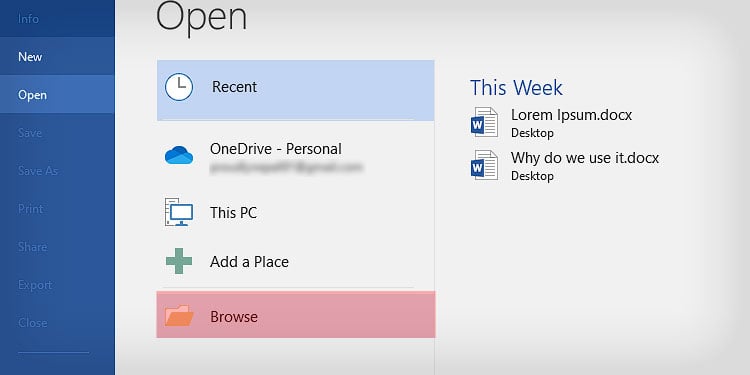
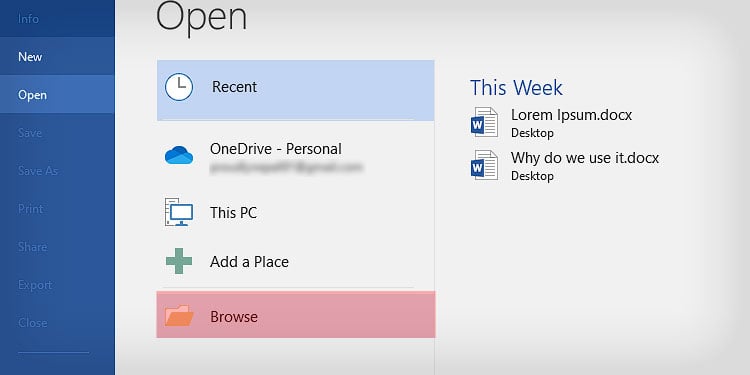 Piliin ang sirang file sa pamamagitan ng pag-click nang isang beses. Piliin ang Pababang arrow sa tabi ng Buksan button.
Piliin ang sirang file sa pamamagitan ng pag-click nang isang beses. Piliin ang Pababang arrow sa tabi ng Buksan button.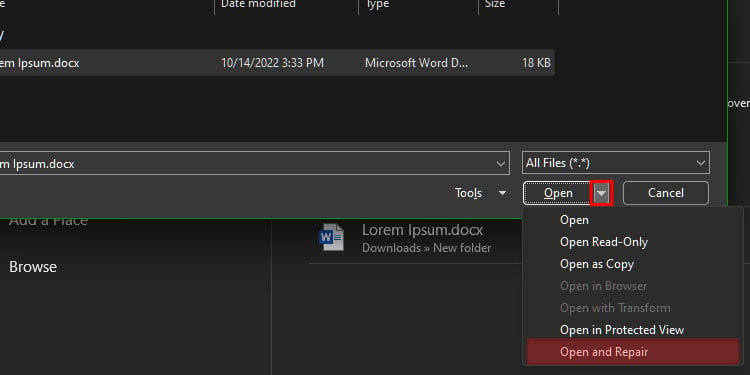
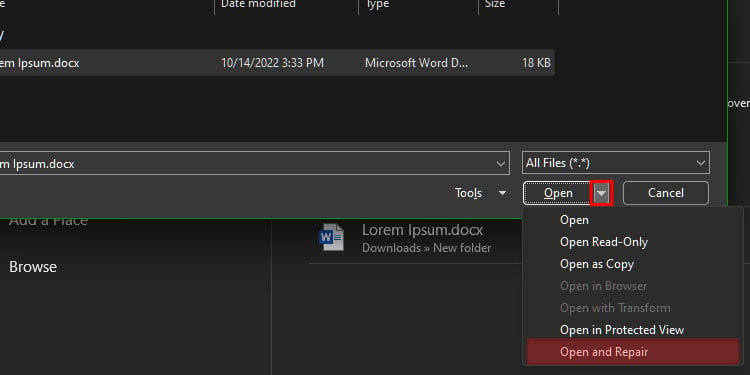 Piliin ang Buksan at Ayusin na opsyon. Ang proseso ng pag-aayos ay magtatagal at ang dokumento ng Word ay magbubukas sa matagumpay na pagkumpleto. Matapos maayos at mabuksan ang dokumento, magpatuloy upang i-save ang dokumento gamit ang isang bagong pangalan.
Piliin ang Buksan at Ayusin na opsyon. Ang proseso ng pag-aayos ay magtatagal at ang dokumento ng Word ay magbubukas sa matagumpay na pagkumpleto. Matapos maayos at mabuksan ang dokumento, magpatuloy upang i-save ang dokumento gamit ang isang bagong pangalan.
Sa pamamagitan ng Google Docs
Maaari ding buksan ng Google Docs ang mga dokumento ng Word kasama ang mga sira. Sa ganitong paraan, magagawa mong iligtas ang mga teksto mula sa dokumento. Gayunpaman, mawawala sa iyo ang pag-format ng teksto sa proseso. Upang magbukas ng Word file sa Google Docs, sundin ang mga ibinigay na hakbang:
Mag-login sa iyong Google Drive account. Mag-click sa + Bago.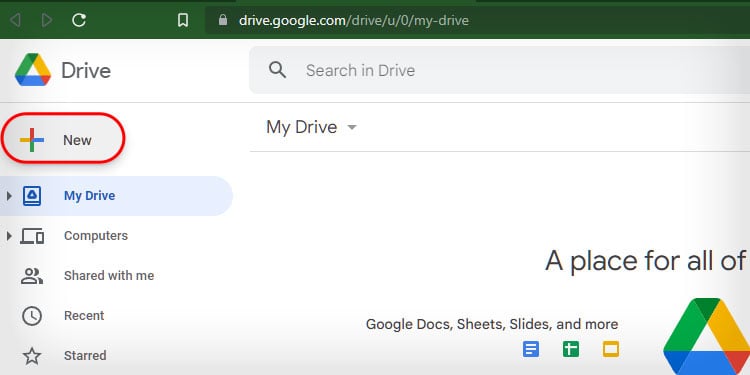
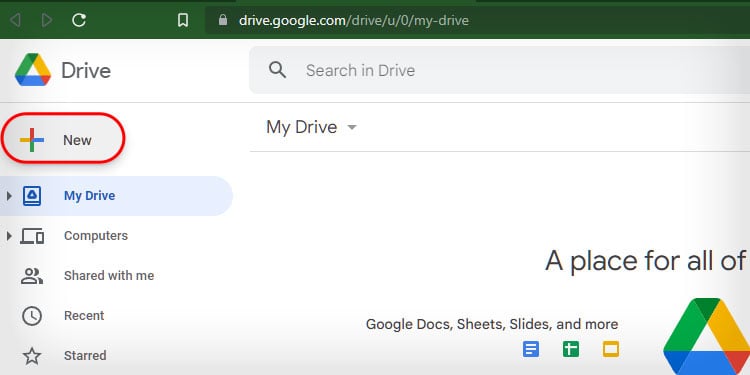 Mag-click sa Google Docs. Magbubukas ang isang bagong window
Mag-click sa Google Docs. Magbubukas ang isang bagong window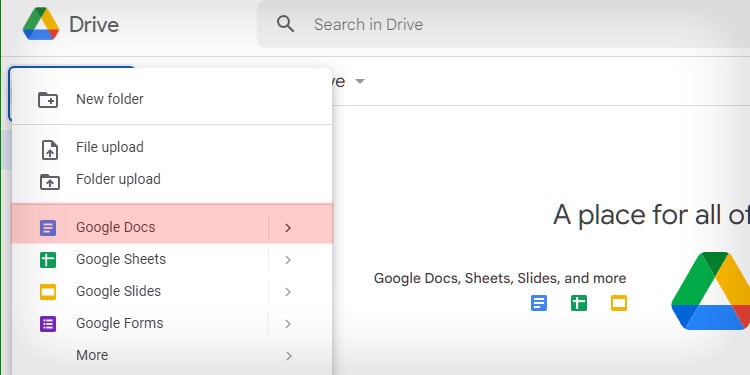
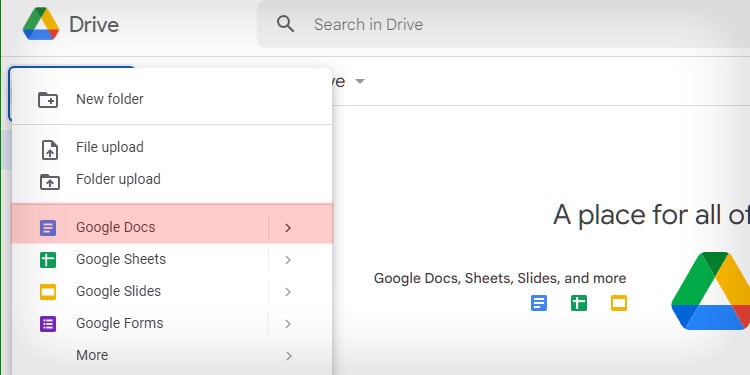 Pindutin ang Ctrl + O. Lumipat sa tab ng pag-upload. Dito, maaari mong i-drag at i-drop ang file o mag-click sa Browse.
Pindutin ang Ctrl + O. Lumipat sa tab ng pag-upload. Dito, maaari mong i-drag at i-drop ang file o mag-click sa Browse.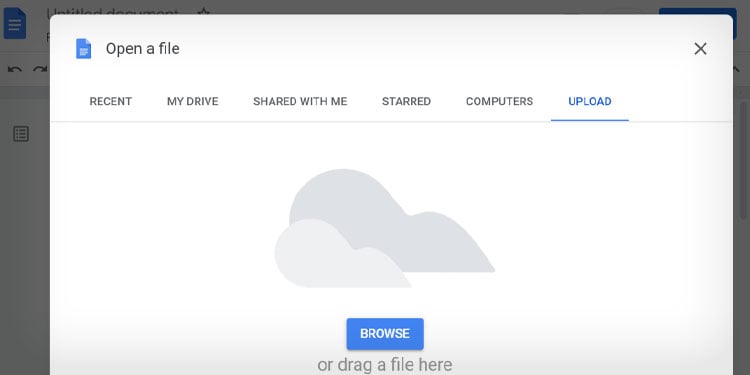
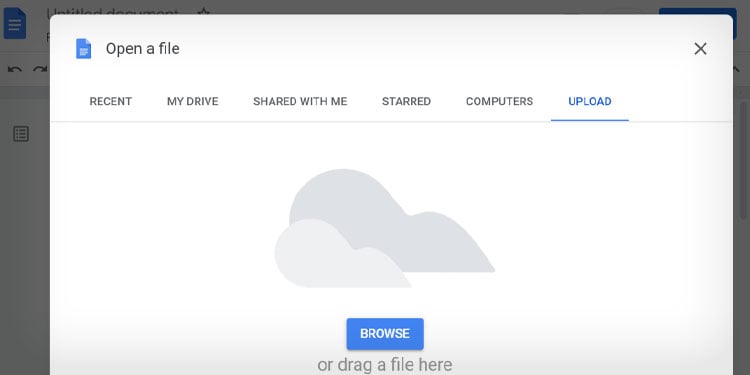 I-double-click upang piliin at i-upload ang dokumento. Magbubukas ang dokumento sa bagong tab kapag nakumpleto.
I-double-click upang piliin at i-upload ang dokumento. Magbubukas ang dokumento sa bagong tab kapag nakumpleto.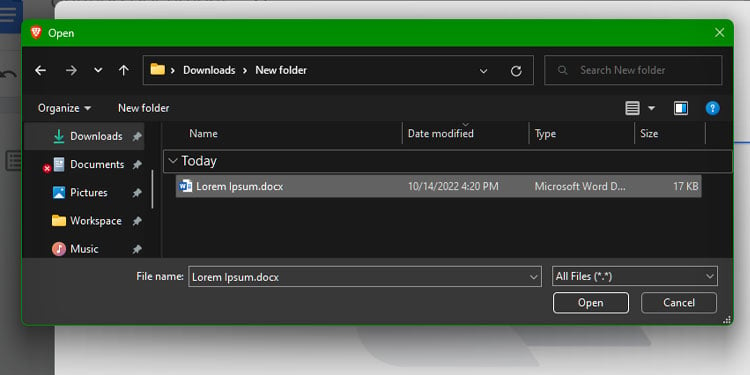
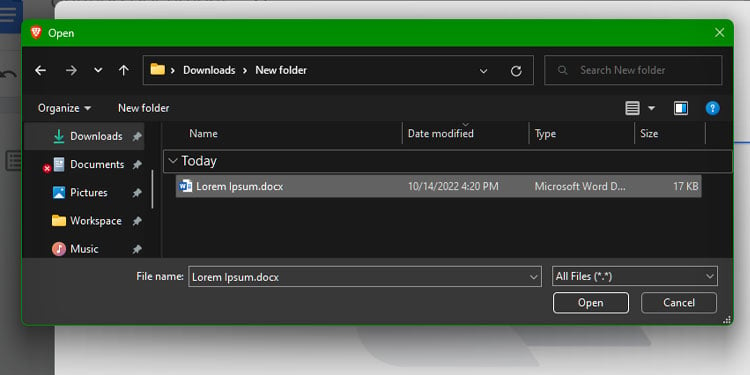 Mag-click sa ang icon na I-download na matatagpuan sa kanang sulok sa itaas.
Mag-click sa ang icon na I-download na matatagpuan sa kanang sulok sa itaas.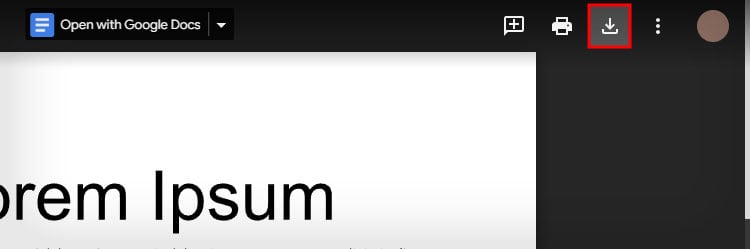
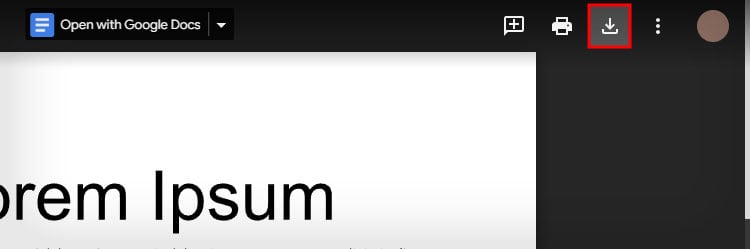 Maglagay ng pangalan para sa dokumento at mag-click sa I-save. Bilang default, ise-save ang dokumento sa format na DOCX.
Maglagay ng pangalan para sa dokumento at mag-click sa I-save. Bilang default, ise-save ang dokumento sa format na DOCX.
Gumamit ng Draft Mode
Ang Draft view mode ay ginagamit upang kunin ang mga teksto mula sa dokumento para sa mabilis na pag-edit. Kaya, maaari rin nating gamitin ang paraang ito upang i-load lamang ang teksto mula sa dokumento. Bago namin buksan ang dokumento sa draft mode, dapat naming i-configure ang draft mode sa Microsoft Word.
Buksan ang Word.Lumipat sa seksyong View .
 Mag-click sa Draft sa tabi ng opsyon sa Web Layout.
Mag-click sa Draft sa tabi ng opsyon sa Web Layout.
 Mag-click sa File pagkatapos ay mag-click sa Options.
Mag-click sa File pagkatapos ay mag-click sa Options.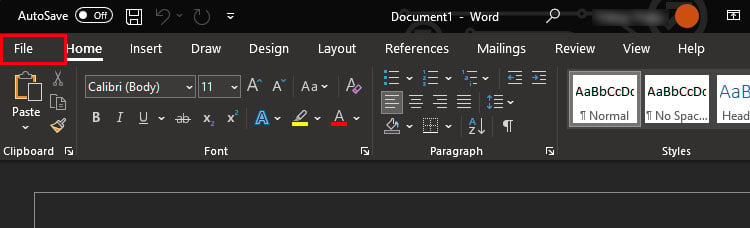
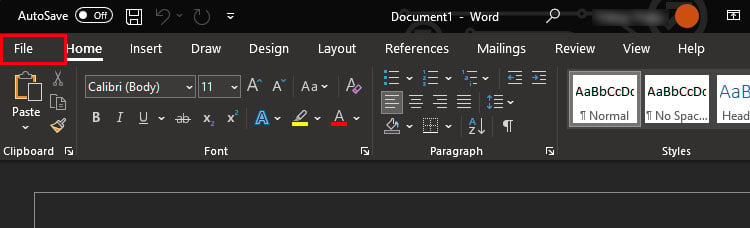 Mag-click sa Advanced at mag-scroll pababa sa seksyong Ipakita ang nilalaman ng dokumento .
Mag-click sa Advanced at mag-scroll pababa sa seksyong Ipakita ang nilalaman ng dokumento .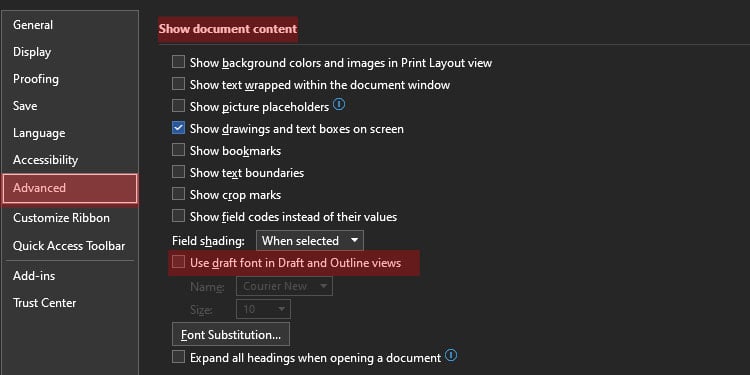
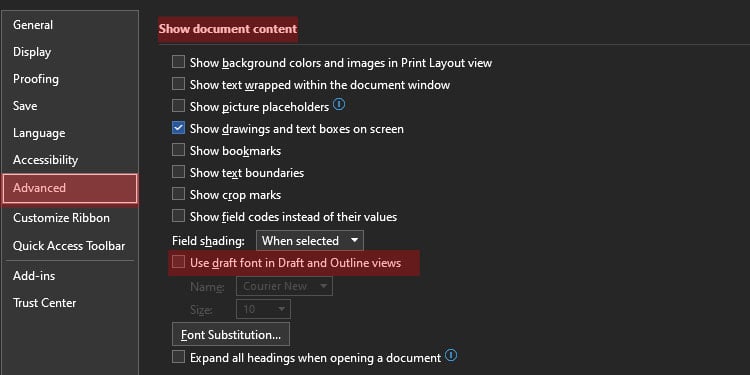 Lagyan ng check ang checkbox na Gumamit ng draft na font sa Draft at Outline view. Mag-scroll sa ibaba at alisan ng check ang I-update ang mga awtomatikong link sa bukas na opsyon sa ilalim ng General.
Lagyan ng check ang checkbox na Gumamit ng draft na font sa Draft at Outline view. Mag-scroll sa ibaba at alisan ng check ang I-update ang mga awtomatikong link sa bukas na opsyon sa ilalim ng General.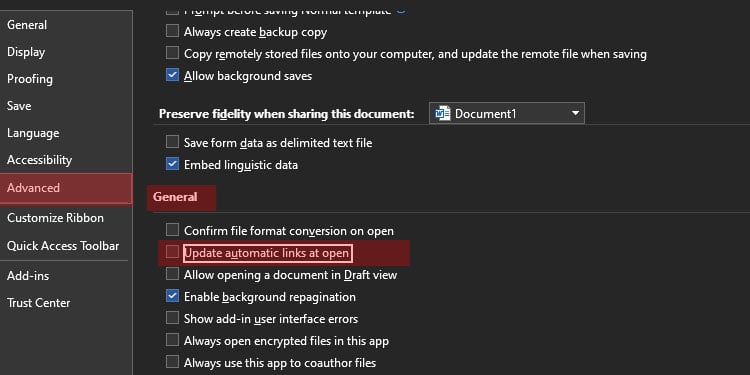
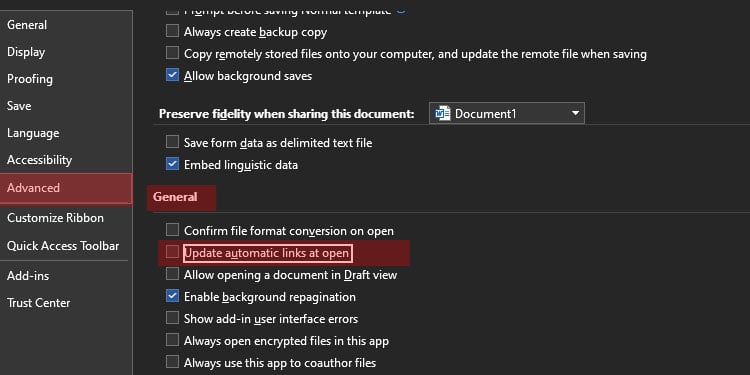 Mag-click sa Ok upang i-save ang mga pagbabago. Buksan ang sirang dokumento sa pamamagitan ng pagpindot sa Ctrl + O.
Mag-click sa Ok upang i-save ang mga pagbabago. Buksan ang sirang dokumento sa pamamagitan ng pagpindot sa Ctrl + O.
Ilagay ang Teksto bilang Bagay
Maaari mong ipasok ang teksto mula sa nasirang file sa isang bagong dokumento. Sundin ang mga ibinigay na hakbang:
Magbukas ng bagong blangko na dokumento sa Microsoft Word.
 Lumipat sa tab na Insert .
Lumipat sa tab na Insert .
 Mag-click sa pababang arrow sa Object dropdown na menu sa kanang sulok sa itaas.
Mag-click sa pababang arrow sa Object dropdown na menu sa kanang sulok sa itaas.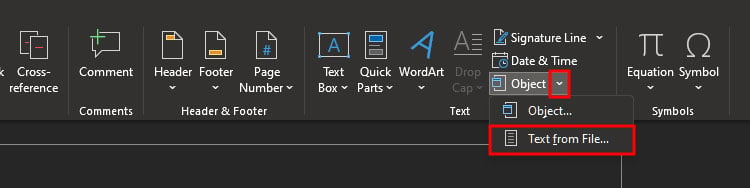
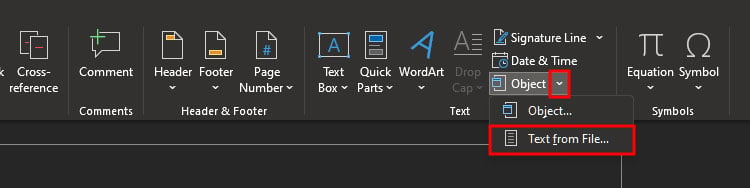 Piliin ang Text mula sa File. Piliin ang nasirang file at mag-click sa In sert.
Piliin ang Text mula sa File. Piliin ang nasirang file at mag-click sa In sert.
 Pagkatapos maipasok ang dokumento, mag-click sa File.
Pagkatapos maipasok ang dokumento, mag-click sa File.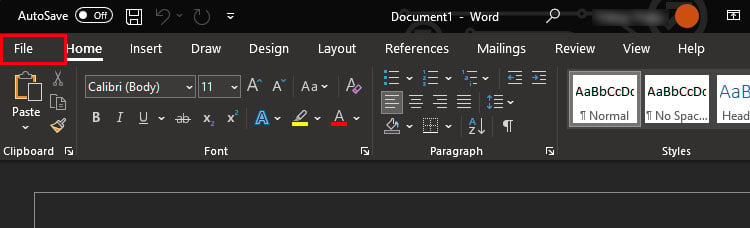
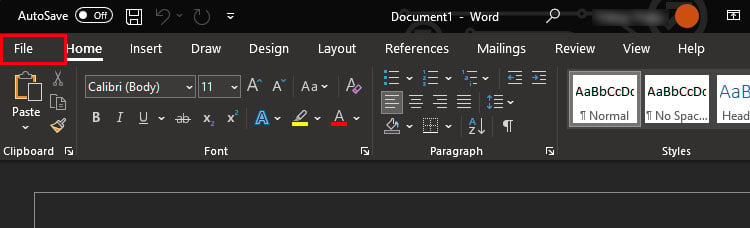 Magpatuloy sa i-save ang dokumento.
Magpatuloy sa i-save ang dokumento.

I-update ang Microsoft Office
Maaaring naayos na ng mga mas bagong bersyon ng Microsoft Office ang mga pinagbabatayan na isyu sa likod ng file corruption. Kung gumagamit ka ng mas lumang bersyon ng Microsoft Word ibig sabihin ay mas luma sa Microsoft Office 2007 para gumawa ng mga dokumento, Dapat kang mag-upgrade sa mas bagong bersyon. Para sa Halimbawa, ang Microsoft Office pagkalipas ng 2013 o Office365.
Ibalik ang File sa Nakaraang Bersyon
Ang paraang ito ay nagbibigay-daan sa iyo na mabawi ang file sa estado kapag hindi ito nasira. Gayunpaman, gagana lang ang pag-aayos na ito kung pinagana mo ang Mga Awtomatikong Pag-backup sa mga bintana. Upang ibalik ang file sa nakaraang bersyon nito, sundin ang mga ibinigay na hakbang:
Mag-right-click sa sirang dokumento ng salita. Mag-click sa Properties.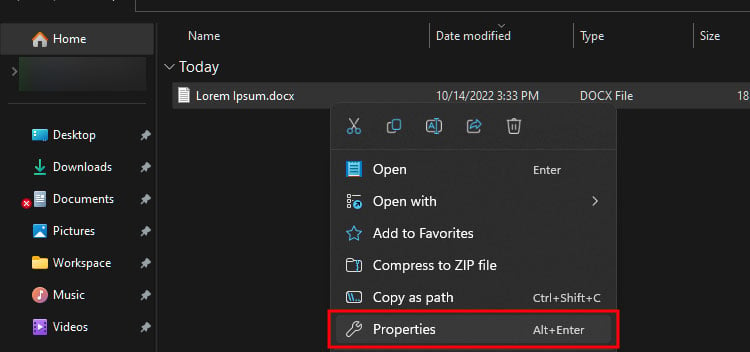
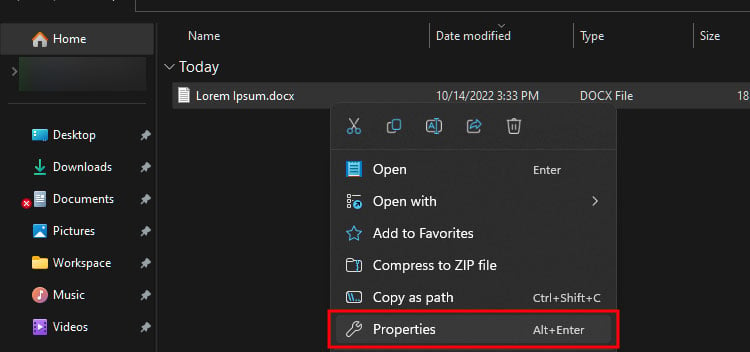 Lumipat sa tab na Nakaraang Bersyon.
Lumipat sa tab na Nakaraang Bersyon.
 Piliin ang petsa kung saan mo gustong ibalik ang file. Mag-click sa Ibalik.
Piliin ang petsa kung saan mo gustong ibalik ang file. Mag-click sa Ibalik.
Ayusin ang Microsoft Word
Kung mabubuksan ang word file sa ibang system, mas malamang na may mga isyu sa Microsoft Word. Sa ganitong mga kaso, maaari mong ayusin ang software o ganap na muling i-install ang bagong bersyon ng software. Upang ayusin ang Microsoft Word, sundin ang mga ibinigay na hakbang:
Pindutin ang Windows + R shortcut key upang buksan ang Run.Type appwiz.cpl sa field ng text at pindutin ang Enter.
 Mag-click sa Microsoft Office. Mag-click sa Baguhin ang opsyon sa tabi ng opsyong I-uninstall.
Mag-click sa Microsoft Office. Mag-click sa Baguhin ang opsyon sa tabi ng opsyong I-uninstall.
 Sa ibinigay prompt, piliin ang opsyong Pag-ayos .
Sa ibinigay prompt, piliin ang opsyong Pag-ayos .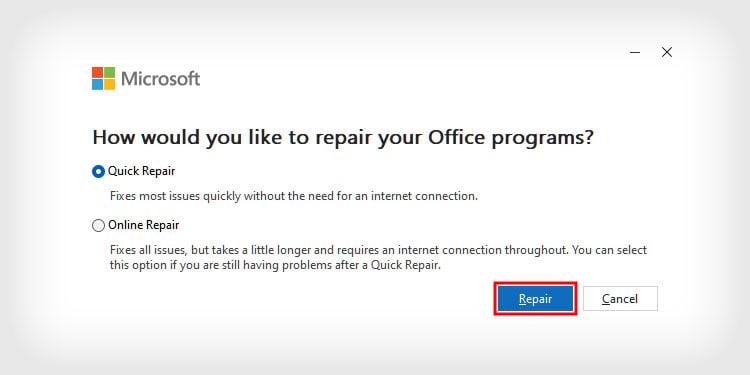 Mag-click sa Magpatuloy.Pagkatapos makumpleto, i-reboot ang iyong computer.
Mag-click sa Magpatuloy.Pagkatapos makumpleto, i-reboot ang iyong computer.
Buksan Ang File Gamit ang Iba Pang Mga Application
Ang Microsoft Word ay nagse-save ng mga dokumento ng Word gamit ang DOCX extension. Ang mga DOCX file ay mga koleksyon ng mga XML file. Kaya, ang mga file na ito ay mabubuksan din ng iba pang mga application. Maaari mong subukang buksan ang nasirang word file sa pamamagitan ng mga application tulad ng Wordpad o Notepad.
Gayunpaman, ang paggawa nito ay mababawi lamang ang teksto, hindi ang pag-format ng teksto. Sundin ang mga ibinigay na hakbang:
I-right-click ang nasirang Word file. Piliin ang Open With opsyon. Mag-click sa Pumili ng Ibang App pagkatapos ay mag-click sa Higit pang Apps. Mula sa ibinigay na listahan, Piliin ang Notepad o Wordpad.
Mag-click sa Pumili ng Ibang App pagkatapos ay mag-click sa Higit pang Apps. Mula sa ibinigay na listahan, Piliin ang Notepad o Wordpad.
 I-click ang Ok. Mag-click sa File. Mag-hover sa I-save bilang at mag-click sa Office Open XML na dokumento .
I-click ang Ok. Mag-click sa File. Mag-hover sa I-save bilang at mag-click sa Office Open XML na dokumento . Maglagay ng pangalan para sa dokumento at mag-click sa I-save.
Maglagay ng pangalan para sa dokumento at mag-click sa I-save.
Paano Maiiwasan ang Word Document Corruption sa Hinaharap?
Wala nang mas nakakadismaya kaysa mawalan ng oras ng trabaho sa isang Word document corruption. Walang partikular na paraan para iwasan ang random na pagkasira ng Word file. Gayunpaman, may ilang mga hakbang sa pag-iingat o mabubuting kagawian na magagamit mo upang maiwasang harapin ang mga ganitong problema. Nakalista ang mga ito sa ibaba:
Pag-save o pag-upload ng iyong trabaho sa cloud-based na storage system o external drive.Paggamit ng cloud-based na Word processor tulad ng Google Docs sa halip na Microsoft Word.Pag-install ng UPS system para sa mga PC kung sakaling magkaroon ng mga pagkabigo ng kuryente. Sa kaso ng mga laptop, tiyaking nasa maayos na kondisyon ang baterya. Mag-install ng antivirus para protektahan ang iyong computer mula sa mga pag-atake ng malware. Gumamit ng mas bagong bersyon ng Microsoft Word bilang mas bago sila ay matiyaga laban sa file corruption. I-on ang autosave feature sa Microsoft Word.
